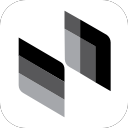vscode终端美化需协同优化字体、主题、Shell与插件:选用Fira Code等编程字体并启用连字,同步Dracula等配色方案;windows用户推荐PowerShell 7或WSL2,macOS/linux配置zsh+oh-my-zsh;通过Terminal Tabs管理多标签,使用starship.rs统一提示符,结合快捷键与持久化会话提升效率。
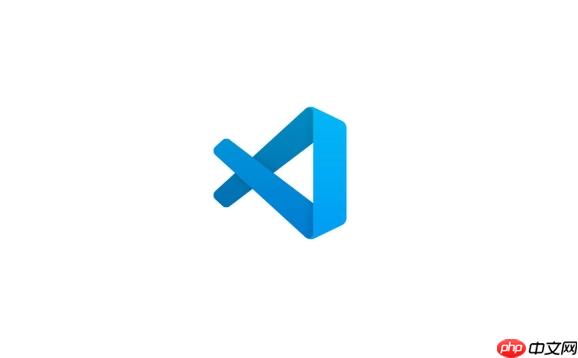
VSCode内置终端虽然基础功能齐全,但默认样式和交互体验较为简陋。通过合理配置与插件扩展,可以显著提升其视觉表现力与使用效率。美化与增强的核心在于字体、配色、Shell环境及插件集成的协同优化。
字体与主题适配
终端显示效果首先依赖于等宽字体的选择与颜色主题的统一:
- 推荐字体:使用支持连字(ligatures)的现代编程字体,如 Fira Code、ains Mono”>JetBrains Mono 或 cadia Code”>Cascadia Code。这些字体在代码符号展示上更清晰,并可通过连字提升可读性。
- 设置方法:在 VSCode 设置中搜索“terminal font”,填写所选字体名称,并确保勾选“Font Ligatures”启用连字。
- 主题同步:选择与编辑器一致的配色方案,如 Dracula、One Dark Pro 或 Nord,保证整体界面协调,减少视觉割裂感。
Shell 环境升级
默认 cmd 或 PowerShell 功能有限,切换至功能更强的 Shell 可大幅提升交互体验:
- Windows 推荐使用 Windows Terminal + PowerShell 7 或 WSL2:PowerShell 7 提供更好的性能与语法支持;WSL2 则能运行完整 Linux 环境,兼容大多数 unix 工具链。
- macOS/Linux 用户可配置 zsh + oh-my-zsh:zsh 比 bash 更灵活,配合 oh-my-zsh 可快速启用主题(如 agnoster)与插件(git、autojump),实现命令高亮、路径自动补全等功能。
- 集成方式:在 VSCode 的终端配置中修改 shell path,指向自定义 Shell 可执行文件路径,例如:
"terminal.integrated.shell.windows": "C:Program FilesPowerShell7pwsh.exe"。
插件辅助增强功能
借助扩展插件,可进一步拓展终端能力:
- Terminal Tabs:原生支持多标签页管理,避免频繁重启终端。
- Custom css Injector 类插件(需谨慎使用):允许注入自定义 CSS 调整终端背景透明度、行高或添加背景图,实现个性化视觉风格。
- gitLens 或 Command Variable 扩展:虽非直接作用于终端,但能通过上下文变量插入、快捷命令调用等方式提升终端操作效率。
实用配置建议
结合实际使用场景,以下配置可提升日常体验:
- 启用 快速打开终端:绑定快捷键(如 Ctrl+`)实现一键唤起。
- 设置 自动恢复会话:在 settings.json 中添加
"terminal.integrated.enablePersistentSessions": true,避免关闭窗口后丢失运行状态。 - 开启 命令行高亮与提示符优化:在 zsh 或 PowerShell 中使用 starship.rs 工具,跨平台统一提示符样式,显示 Git 分支、运行时间等信息。
基本上就这些。终端美化不只是“好看”,更是提升开发流畅度的一环。合理搭配字体、Shell 与配置,能让 VSCode 终端真正成为高效工作流的一部分。不复杂但容易忽略。